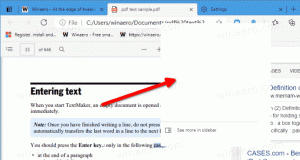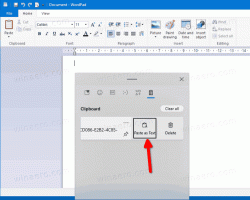Ako obnoviť synchronizáciu OneDrive v systéme Windows 10
OneDrive je online riešenie na ukladanie dokumentov vytvorené spoločnosťou Microsoft, ktoré sa dodáva spolu s Windowsom 10. Dá sa použiť na ukladanie dokumentov a iných údajov online v cloude. Ponúka tiež synchronizáciu uložených údajov naprieč všetkými vašimi zariadeniami. Dnes uvidíme, ako resetovať OneDrive. Je to užitočné, keď čelíte nejakým problémom so synchronizáciou, napríklad keď sa zasekne a nesynchronizuje priečinok alebo súbor.
V systéme Windows 10 má OneDrive veľmi úzku integráciu s OS. Po prihlásení do systému Windows 10 pomocou vášho Konto Microsoft, začne vás vyzvať, aby ste predvolene používali cloudové úložisko OneDrive ako miesto na ukladanie súborov a dokumentov. Dá sa použiť ako váš online zálohovacie riešenie. Pre tých, ktorí uprednostňujú ukladanie súborov na lokálnom počítači, existujú možnosti nepoužívajte OneDrive ako predvolené miesto uloženia. V takom prípade ho tiež môžete úplne odinštalovať, ako je popísané v článku "
Oficiálny spôsob odinštalovania OneDrive v systéme Windows 10".Ak používate OneDrive, ale máte problémy so synchronizáciou, môžete skúsiť vyriešiť problémy so synchronizáciou OneDrive, ako je popísané nižšie.
Stlačte tlačidlo Vyhrať + R klávesové skratky na klávesnici, čím otvoríte dialógové okno Spustiť. Do poľa Spustiť zadajte alebo skopírujte a prilepte príkaz uvedený nižšie a stlačte kláves Enter.
%localappdata%\Microsoft\OneDrive\onedrive.exe /reset
Týmto sa resetuje softvérová konfigurácia a nastavenia OneDrive. Synchronizácia sa automaticky spustí po minúte alebo dvoch.

Počas operácie ikona aplikácie OneDrive na systémovej lište zmizne a potom sa znova objaví.

Poznámka: Ak sa OneDrive nezobrazí v oblasti oznámení po viac ako niekoľkých minútach, Odhlásiť Sa a znova sa prihláste do svojho používateľského účtu. Tým sa aplikácia reštartuje.
To je všetko.